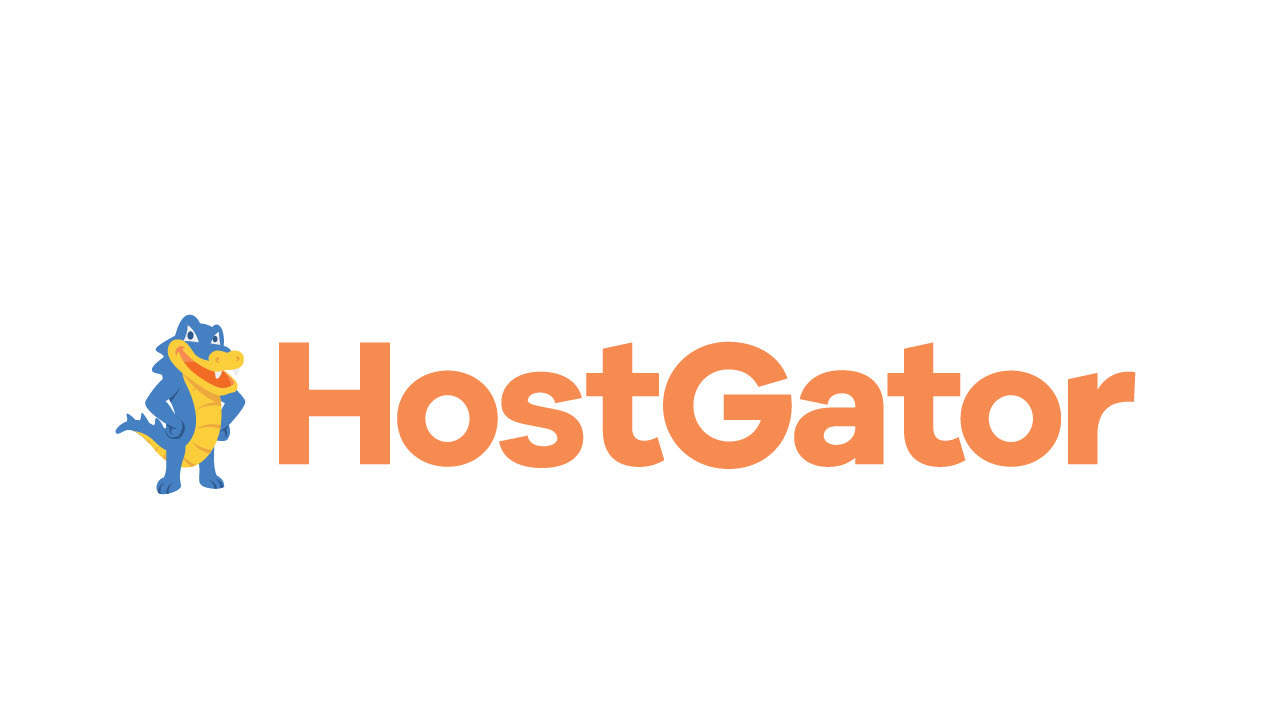如何備份您的網站
已發表: 2022-01-29沒有什麼是永恆的,特別是如果您沒有適當的備份。 如果您使用我們推薦的網絡託管服務之一來構建網站,您將享受到一個具有出色正常運行時間和可靠性的網站。 但是,這並不能防止災難性的服務器故障、被黑的網站或意外刪除的文件。 你不想要那個。 通過備份,您可以將網站恢復到正常狀態,即災難發生之前的時間。
企業應該特別熱衷於備份他們的網站; 畢竟,您不希望因不幸發生而丟失寶貴的訂單或庫存數據。 那是錢丟了。
幸運的是,創建正確的備份是一項相對簡單的工作。 這只是決定你將如何做以及多久做一次的問題。 完成該過程後,您需要將備份保存在安全的地方,例如外部硬盤驅動器或云存儲,並定期刷新。
準備好學習如何備份您的網站了嗎? 繼續閱讀。
在我們的測試中評價最高的 Web 主機
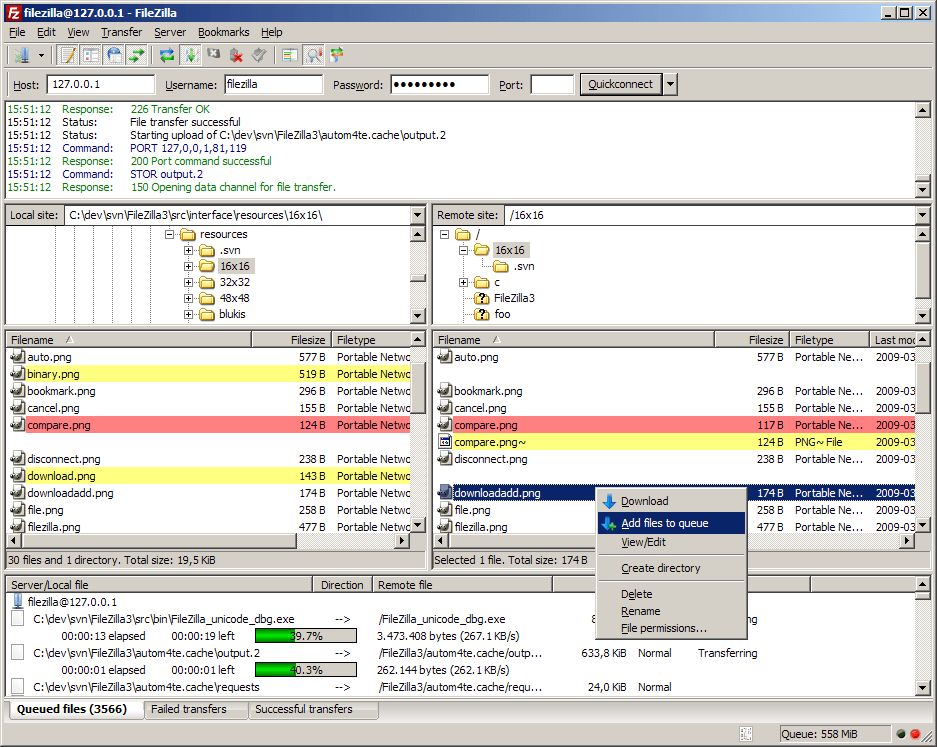
使用 Filezilla 備份您的網站
備份網站的標準方法也是需要最多專業知識的方法。 手動備份您的網站需要使用 FTP 軟件將文件移動到本地計算機。 我們推薦使用 Filezilla,這是我們最好的免費軟件之一。 這是如何做到的。

填寫主機、用戶名和密碼字段。 主機是您網站的域名或 IP 地址,而用戶名和密碼是用於訪問您網站控制面板的憑據。
點擊“快速連接”。 完成後,您將在 Filezilla 的右下角區域看到一組代表您網站的文件夾。
導航到“publichtml”文件夾。 右鍵單擊它以打開上下文菜單。
選擇“下載”將 publichtml 文件夾複製到您的 PC。
或者,如果您使用的是 WordPress 驅動的站點,請下載 wp-content 目錄和 wp-config.php 文件。
您的備份已完成! 現在,將該文件保存到拇指驅動器、加密數據或將其上傳到雲端。
這種手動方法的問題在於它是……手動的。 每當您要進行備份時,都需要追溯這些步驟。 另外,這不是最簡單的操作,根據您的技術知識,這可能是個問題。 幸運的是,有更簡單的方法來備份您的網站。
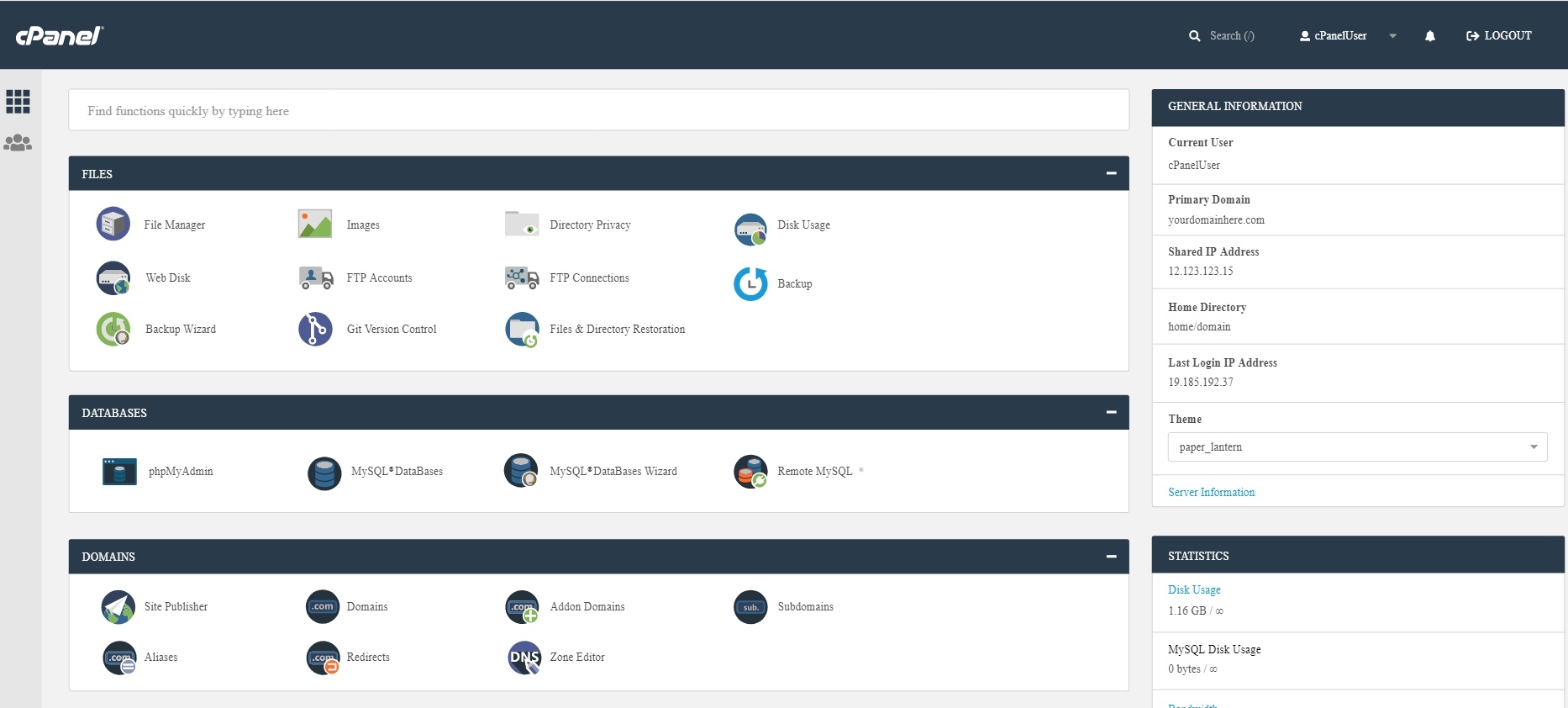
使用 cPanel 備份您的網站
許多網絡託管服務使用 cPanel,這是一個用戶友好的控制面板前端,具有許多按鈕選項。 您可能已經猜到,它還可以讓您備份您的網站。 cPanel 備份在技術上是手動備份,但它們比使用上述方法更容易執行。
登錄到您網站的 cPanel 控制面板。
進入“文件”部分,然後單擊“備份”。
單擊“下載完整的網站備份”。 還有一些選項可以進行僅包括主目錄或 SQL 數據庫的部分備份。 這特別有用,因為它縮短了與大型網站或數據庫備份相關的下載時間。
選擇“主目錄”作為備份目的地,然後輸入電子郵件地址,以便在備份完成時收到通知。
單擊“生成備份”以開始備份過程。
單擊“返回”。 您將看到一個顯示“可供下載的備份”的鏈接。 從這裡,您可以下載備份存檔文件。
WordPress 支持的網站需要一個額外的步驟。 在“數據庫”部分,單擊“phpMyAdmin”,然後選擇您網站的數據庫。 點擊“導出”。 最後,在下一頁上,單擊“Go”以下載 SQL 文件。
請記住,這不是一種自動備份方法。 您必須定期手動執行備份。
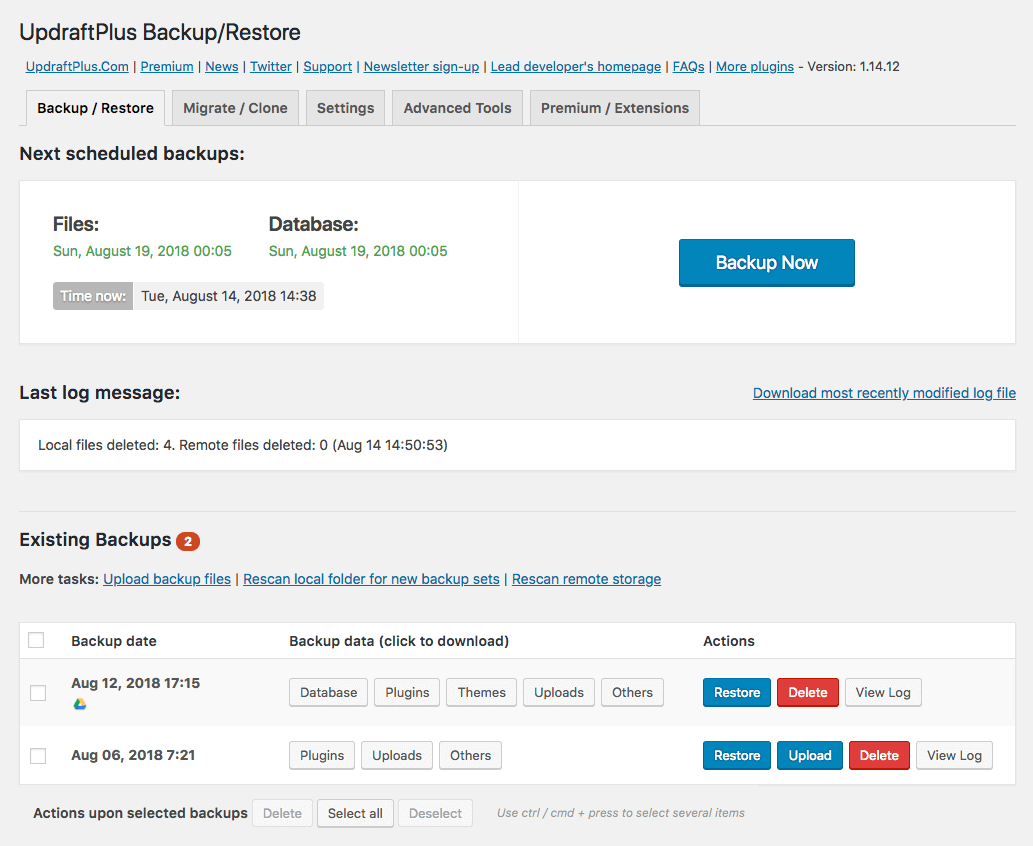
使用插件備份您的 WordPress 網站
有一個 WordPress 驅動的網站嗎? 您可以使用許多 WordPress 插件來備份您的網站。 UpdraftPlus 是一種流行的選擇。
安裝 UpdraftPlus,並激活它。
轉到“設置”並單擊 UpdraftPlus 選項卡。
單擊“立即備份”以創建可下載的存檔文件。
UpdraftPlus 具有增強備份體驗的其他功能。 您可以使用該插件按設定的時間表備份您的站點,從而消除手動備份的麻煩。 您還可以將 UpdraftPlus 鏈接到雲存儲帳戶,以便您的備份文件將自動發送到那裡。 UpdraftPlus 使整個備份過程變得非常簡單。 我們推薦的其他 WordPress 備份插件包括 Backup & Staging、BackWPup、Total Upkeep 和 XCloner。
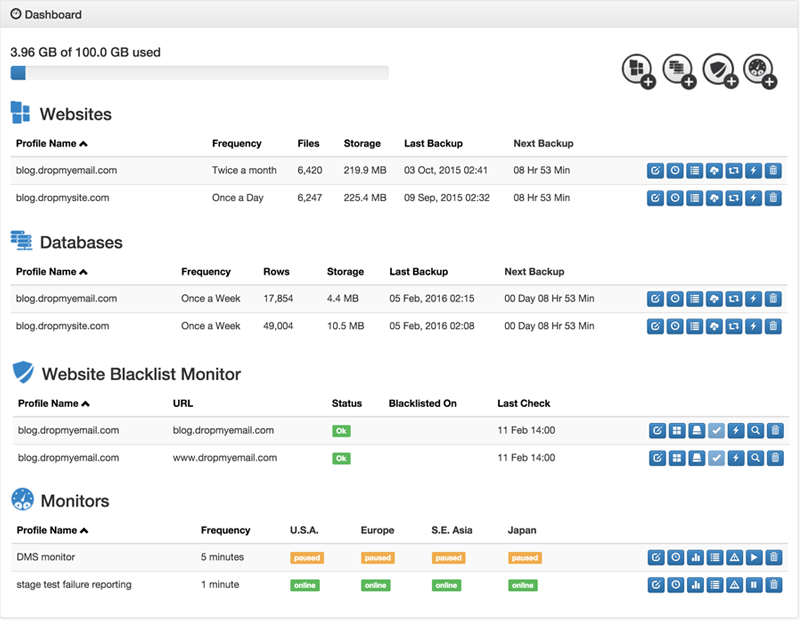
使用第三方服務備份您的網站
下一步,最簡單的一步是註冊託管備份服務。 這些是為您處理備份過程的第三方服務,例如 BackupMachine、Codeguard 和 Dropmysite。 不同服務的步驟可能略有不同。
使用第三方備份服務創建配置文件。
點擊“添加網站”。
向軟件提供您的域、用戶名和密碼憑據。
選擇根目錄。
單擊備份圖標。
而已! 這些應用程序會按照設定的時間表自動備份您的網站。 根據服務,您可以將備份時間更改為您喜歡的時間。
我們的編輯推薦
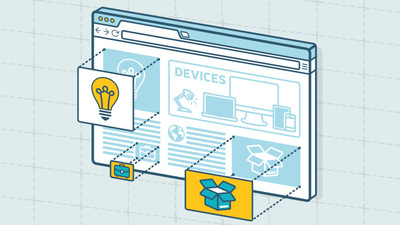


不過,這種放任自流的方法是要付出實際代價的。 CodeGuard 有一個每月 5 美元的個人計劃,可讓您創建單個網站的每日備份。 Dropmysite 最便宜的選擇是每年 29.99 美元,但它可以讓您每天備份無限的網站和數據庫。 BackupMachine 有一個每月備份的免費套餐(它也有提供頻率更高的備份的高級選項)。 研究這些第三方服務以了解其產品的全部範圍。
請注意,某些網絡主機提供這些服務作為您的主機計劃的附加組件。 例如,您可以通過 HostGator 購買 CodeGuard,這是我們的網絡託管服務編輯選擇之一。
備份它並更輕鬆地呼吸
這些只是備份網站的幾種方法。 一旦您完成了幾次,即使是更複雜的備份選項也會變得更容易。 我們建議您每周備份您的網站,但如果您經常更新您的網站,或參與電子商務,您應該考慮每日備份。 時刻準備著。
在大多數情況下,恢復您的站點就像反轉備份過程一樣簡單。 您只需登錄網站的控制面板,然後將存檔文件上傳回網站的主目錄。 就 cPanel 和 WordPress 插件選項而言,您通常會在備份選項旁邊找到恢復選項。 希望恢復您的網站的情況很少見。
如果您剛開始使用網絡託管遊戲,請務必查看我們的入門指南,如何建立網站以及如何為您的網站註冊域名。 學習如何建立網站的最佳課程也是一個很好的開始。